Napraw błąd Ładowanie Python DLL w Dysku Google w systemie Windows 11/10
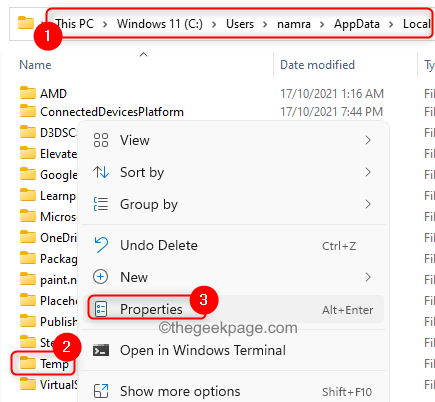
- 4218
- 434
- Juliusz Sienkiewicz
Wielu użytkowników posiadających wersję Dysu Google Dysku poinformowało komunikat o błędzie Ładowanie błędów Python DLL Podczas otwierania aplikacji lub po rozpoczęciu procesu synchronizacji. Ten błąd wskazuje plik DLL o nazwie Python27.DLL i wyświetla Kod błędu 5.
Możliwe przyczyny tego błędu w aplikacji Dysku Google są następujące:
- Problem z uprawnieniami, które blokują funkcję synchronizacji z interakcji z serwerami
- Niezgodność dysku Google z wersją Windows
- Brak uprawnień administracyjnych
- Obecność uszkodzonych plików napędu w folderze tymczasowym
- Brak wizualnego pakietu Resditributabutable Pack
- Starsza wersja Dysku Google
Przeczytaj ten artykuł, aby uzyskać pomoc, jeśli napotykasz ten błąd z Dyskiem Google na komputerze Windows.
Spis treści
- Napraw 1 - Zmodyfikuj uprawnienia
- Fix 2 - Uruchom wykonywalny Drive Google w trybie kompatybilności
- Napraw 3 - Przypisz uprawnienia administracyjne do prowadzenia wykonywania
- Napraw 4 - usuń pliki w temp
- FIX 5 - Zainstaluj pakiet Microsoft Visual C ++ 2008 SP1
- Napraw 6 - zaktualizuj dysk Google do najnowszej wersji
Napraw 1 - Zmodyfikuj uprawnienia
Użytkownicy odkryli, że zmiana uprawnień katalogu tymczasowego pomogła im przezwyciężyć ten problem z Dyskiem Google.
1. Naciskać Windows + e otworzyć Przeglądarka plików.
2. W pasku nawigacji skopiuj i wklej następującą lokalizację:
%UserProfile%\ appData \ local \
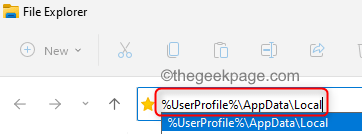
3. w Lokalny Folder, wyszukaj Temp teczka. Kliknij prawym przyciskiem myszy na nim i wybierz Nieruchomości.
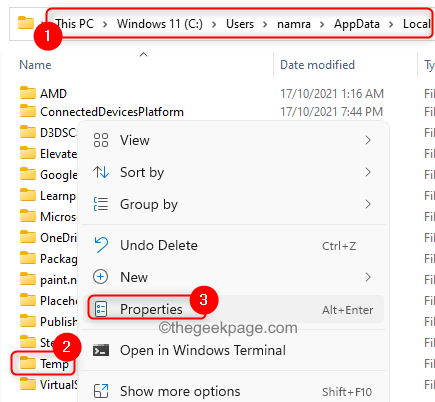
4. Idź do Bezpieczeństwo zakładka i kliknij Zaawansowany przycisk u dołu okna.
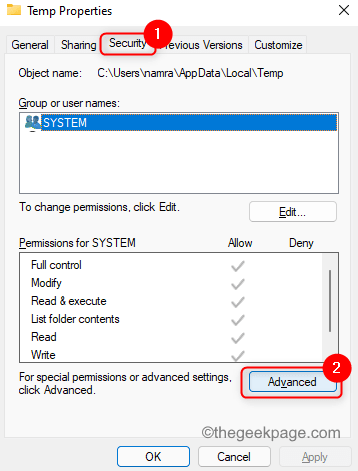
5. Teraz zobaczysz listę uprawnień w Zaawansowane ustawienia bezpieczeństwa dla temp okno.
6. Wybierz każde uprawnienie w Wpisy uprawnień i kliknij Usunąć przycisk. Musisz usunąć wszystkie wpisy uprawnień.
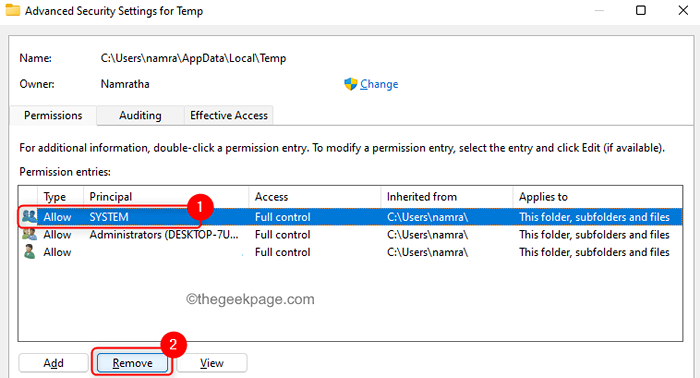
7. Zaznacz pole obok opcji Zastąp wszystkie wpisy dotyczące uprawnień dla dzieci dziedzicznymi wpisami z tego obiektu.
8. Kliknij Stosować A potem dalej OK zastosować zmiany.
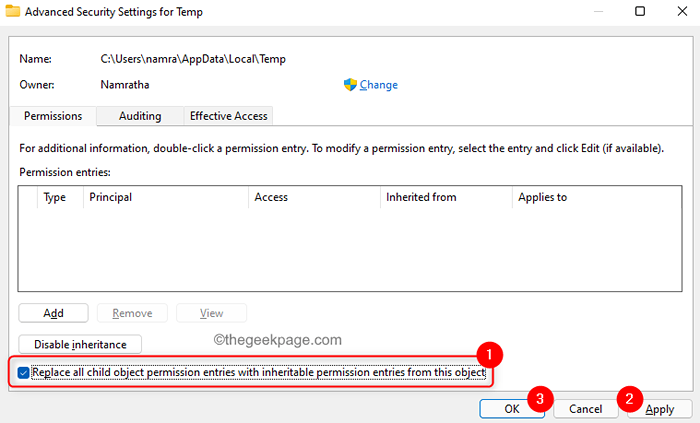
9. Uruchom ponownie Twój komputer. Teraz sprawdź, czy problem zostanie rozwiązany po uruchomieniu.
Fix 2 - Uruchom wykonywalny Drive Google w trybie kompatybilności
1. Naciskać Windows + s i typ dysk Google Aby wyszukać lokalizację pliku wykonywalnego.
2. Kliknij prawym przyciskiem myszy w wyniku i wybierz opcję Otwórz lokalizację pliku.
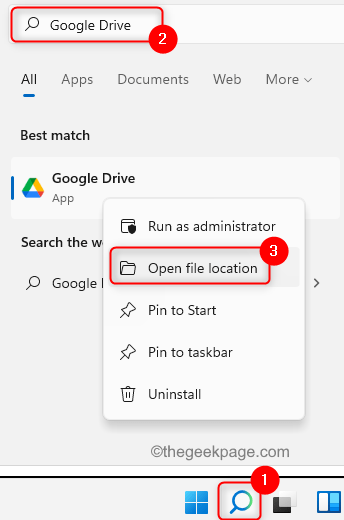
3. W oknie, które się otwiera, Kliknij prawym przyciskiem myszy NA Dysk Google i wybierz Nieruchomości.
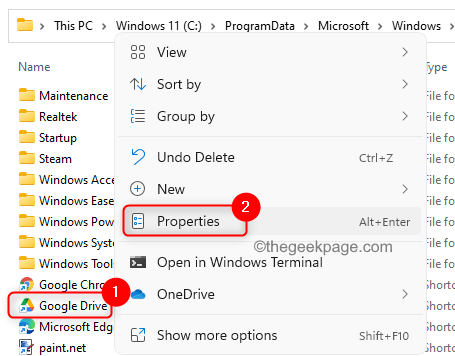
4. w Nieruchomości okno, wybierz Zgodność patka.
5. Sprawdzać pudełko obok Uruchom program w trybie zgodności z pod Tryb zgodności Grupa. Korzystanie z menu wybierz System Windows 7 na liście.
6. Teraz kliknij Stosować A potem dalej OK.
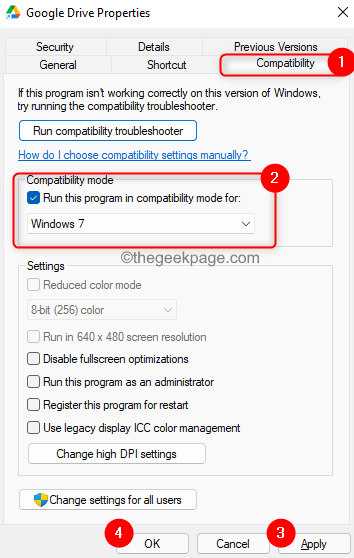
7. Podwójne kliknięcie Aby uruchomić wykonywalny i sprawdź, czy błąd nadal występuje.
Napraw 3 - Przypisz uprawnienia administracyjne do prowadzenia wykonywania
1. Podążaj za Kroki 1 - 4 W Napraw 2 Podane powyżej.
2. w Zgodność patka, kleszcz pudełko obok Uruchom ten program jako administrator.
3. Kliknij Stosować A potem dalej OK Aby zapisać zmiany.
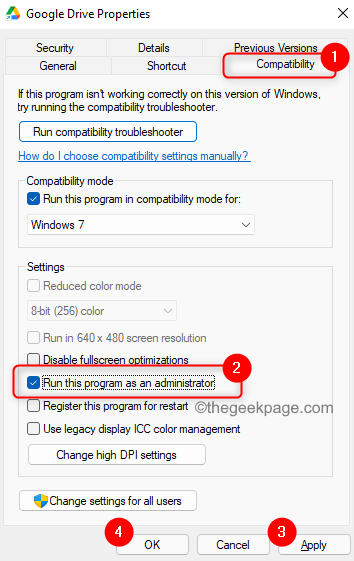
4. Otwórz Dysk Google i sprawdź, czy problem został naprawiony.
Napraw 4 - usuń pliki w temp
1. Naciskać Windows + r otworzyć Uruchomić. Typ %UserProfile%\ appData \ local \ i naciśnij Enter.
2. Znajdź Temp folder i otwórz.
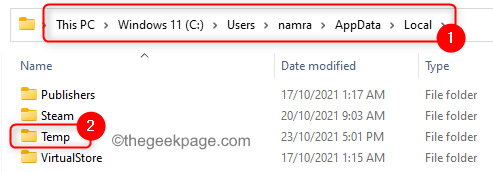
3. Naciskać Ctrl + a Aby wybrać wszystkie pliki w Temp teczka.
4. Aby usunąć te pliki tymczasowe, naciśnij Shift + Usuń.
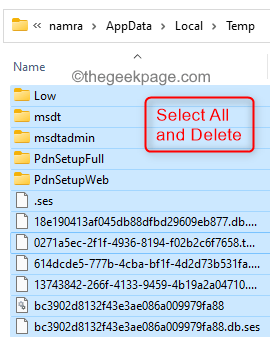
5. Ponowne uruchomienie Twój system i sprawdź, czy problem został rozwiązany.
FIX 5 - Zainstaluj pakiet Microsoft Visual C ++ 2008 SP1
1. Otwórz przeglądarkę i kliknij ten link, aby pobrać Pakiet wizualny C ++ 2008 SP1.
2. Wybierz język i kliknij Pobierać przycisk.
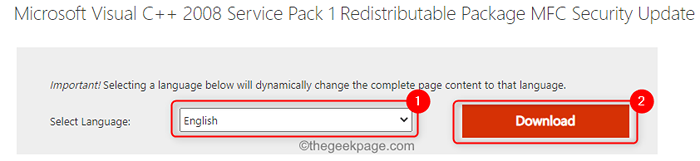
3. Teraz wybierz wykonywalną na podstawie wersji systemu Windows. Sprawdzać vcredist_x86.exe Jeśli używasz wersji 32-bitowej, wybierz vcredist_x64.exe.
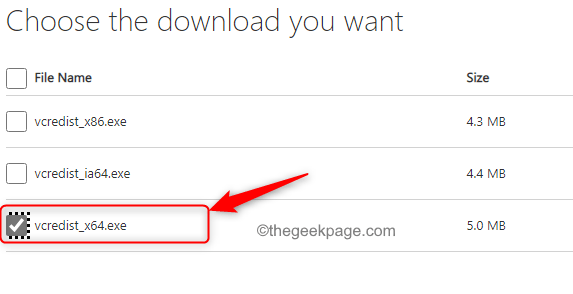
4. Kliknij Następny i poczekaj, aż wykonywa się do pobrania.
5. Otwórz wykonywalny i uzupełnij proces instalacji.
6. Po zakończeniu instalacji, uruchom ponownie Twój komputer i sprawdź, czy problem nadal istnieje.
Napraw 6 - zaktualizuj dysk Google do najnowszej wersji
1. otwarty Uruchom (Windows + R) i typ AppWiz.Cpl otworzyć Programy i funkcje.
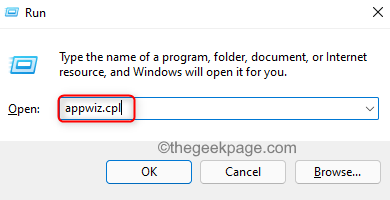
2. Przewiń w dół i szukaj dysk Google na liście zainstalowanych programów.
3. Kliknij prawym przyciskiem myszy na nim i wybierz Odinstalowanie. Potwierdź proces odinstalowania, klikając Tak w UAC.

4. Uruchom ponownie Twój komputer po zakończeniu odinstalowania.
5. Otwórz przeglądarkę i kliknij ten link, aby pobrać Dysk Google na komputer stacjonarny.
6. Kliknij na Pobierz dysk na komputery stacjonarne przycisk, aby pobrać instalator.
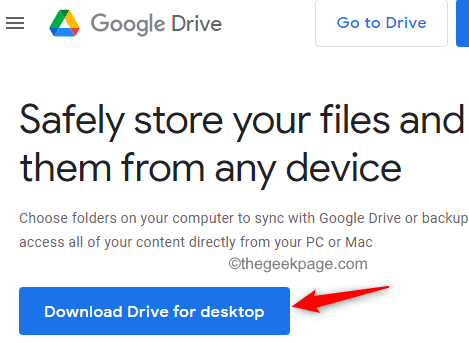
7. Wypełnij proces instalacji za pomocą pobranego wykonywalnego i przestrzegania instrukcji na ekranie.
8. Po zakończeniu instalacji, uruchom ponownie Twój komputer i sprawdź, czy błąd nadal istnieje.
Dziękuje za przeczytanie.
Mamy nadzieję, że możesz użyć Dysu Google bez żadnego błędu DLL w Python po przestrzeganiu poprawek w tym artykule. Skomentuj i daj nam znać poprawkę, która pomogła rozwiązać problem.
- « Jak się odwrócić .Net Ramy 3.5 ON / OFF na Windows 11 PC
- 7 sposobów otwarcia kosza na Windows 11 PC »

